ຮູບນີ້: ທ່ານ ກຳ ລັງລໍຖ້າການໂທຫາທີ່ ສຳ ຄັນ. ທ່ານໄດ້ກວດເບິ່ງ iPhone ຂອງທ່ານອີກຄັ້ງເພື່ອໃຫ້ແນ່ໃຈວ່າສາຍສຽງຖືກເປີດແລະທ່ານໄດ້ເປີດປະລິມານຂຶ້ນມາແລ້ວ. ເມື່ອໂທລະສັບດັງຂຶ້ນ, ທ່ານກໍ່ແມ່ນ ໄປ ໄດ້ຍິນມັນ. 5 ນາທີຜ່ານໄປແລະທ່ານເບິ່ງທີ່ iPhone ຂອງທ່ານ, ພຽງແຕ່ຊອກຫາ ທ່ານໄດ້ພາດໂອກາດໂທທີ່ ສຳ ຄັນ! ຢ່າຖີ້ມໂທລະສັບຂອງທ່ານຢູ່ແມວ. ໃນບົດຂຽນນີ້, ຂ້ອຍຈະອະທິບາຍ ເປັນຫຍັງ iPhone ຂອງທ່ານຈະບໍ່ດັງແລະຂ້ອຍຈະສະແດງໃຫ້ເຈົ້າເຫັນ ຢ່າງແນ່ນອນ ວິທີການແກ້ໄຂມັນ.
ປັບປຸງ: ຖ້າທ່ານມີ iPhone 7, ບົດຂຽນນີ້ຈະເປັນປະໂຫຍດ ສຳ ລັບທ່ານ - ແຕ່ທ່ານອາດຕ້ອງການກວດເບິ່ງບົດຄວາມ ໃໝ່ ຂອງຂ້ອຍທີ່ມີຊື່ວ່າ ໂທລະສັບ iPhone 7 ຂອງຂ້ອຍຈະບໍ່ຕິດ ສຳ ລັບການກ້າວຍ່າງໂດຍສະເພາະຂອງ iPhone 7. ຖ້າບໍ່ດັ່ງນັ້ນຈົ່ງສືບຕໍ່ອ່ານ!
ນາງ Martha Aron ໄດ້ກະຕຸ້ນໃຫ້ຂ້ອຍຂຽນບົດນີ້ເມື່ອນາງຖາມວ່າ,“ iPhone ຂອງຂ້ອຍບໍ່ໄດ້ໂທຫາໂທລະສັບທຸກຢ່າງ, ຂ້ອຍບໍ່ໄດ້ຮັບສາຍແລະຂໍ້ຄວາມຫຼາຍປານໃດເນື່ອງຈາກວ່ານີ້. ເຈົ້າຊ່ວຍຂ້ອຍໄດ້ບໍ່?' ມາທາ, ຂ້ອຍມາທີ່ນີ້ເພື່ອຊ່ວຍເຈົ້າແລະທຸກຄົນທີ່ໄດ້ພາດໂອກາດໂທເຂົ້າມາແລະຂໍ້ຄວາມຍ້ອນວ່າ iPhone ຂອງພວກເຂົາບໍ່ດັງ.
ທ່ານອາດຈະຮູ້ເລື່ອງນີ້, ແຕ່ກວດເບິ່ງວ່າ…
ຖ້າທ່ານ ກຳ ລັງອ່ານບົດຄວາມນີ້, ທ່ານອາດຈະຮູ້ແລ້ວວ່າ ສຳ ລັບ iPhone ຂອງທ່ານຈະໂທຫາ, ຄວນປ່ຽນປຸ່ມ Ring / Silent ຢູ່ຂ້າງ iPhone ຂອງທ່ານ.
ຖ້າປຸ່ມດຶງຖືກດຶງໄປສູ່ ໜ້າ ຈໍ, ສຽງໂທລະສັບຂອງທ່ານຈະຖືກເປີດ. ຖ້າຫາກວ່າການກົດເກນຖືກຍູ້ໄປທາງຫລັງຂອງ iPhone, iPhone ຂອງທ່ານຢູ່ທີ່ງຽບແລະທ່ານຈະເຫັນເສັ້ນດ່າງສີສົ້ມນ້ອຍໆຢູ່ຂ້າງບ່ອນປິດ. ທ່ານຍັງຈະເຫັນສັນຍາລັກຂອງ ລຳ ໂພງຢູ່ເທິງຈໍສະແດງຜົນ iPhone ເມື່ອທ່ານເປີດປຸ່ມເປີດ.
iphone ສືບຕໍ່ເວົ້າລະຫັດຜ່ານ wifi ທີ່ບໍ່ຖືກຕ້ອງ
ເມື່ອທ່ານແນ່ໃຈວ່າການປິດປຸ່ມ Ring / Silent ຖືກຕັ້ງຄ່າໃຫ້ຖືກຕ້ອງ, ໃຫ້ແນ່ໃຈວ່າການສັ່ນສະເທືອນ iPhone ຂອງທ່ານຖືກເປີດຂື້ນເພື່ອໃຫ້ທ່ານໄດ້ຍິນສຽງແຫວນ iPhone ຂອງທ່ານເມື່ອທ່ານໄດ້ຮັບສາຍ. ທ່ານສາມາດເປີດປະລິມານສຽງດ້ວຍການກົດປຸ່ມຂື້ນຢູ່ຂ້າງຂອງ iPhone ຂອງທ່ານ.
ທ່ານຍັງສາມາດເພີ່ມປະລິມານສຽງດ້ວຍການເປີດ ການຕັ້ງຄ່າ -> ສຽງແລະ Haptics . ລາກແຖບເລື່ອນຢູ່ທາງລຸ່ມ Ringer ແລະການແຈ້ງເຕືອນ ສິດທິໃນການເຮັດໃຫ້ປະລິມານສຽງໃນ iPhone ຂອງທ່ານ. ຍິ່ງທ່ານວາງເລື່ອນລົງໄປທາງຂວາ, ສຽງດັງຈະດັງກວ່າ.
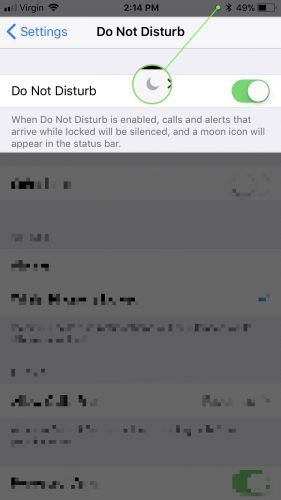
ຖ້າ iPhone ຂອງທ່ານບໍ່ມີສຽງ ຢູ່ໃນທຸກ , ບົດຂຽນຂອງຂ້ອຍກ່ຽວກັບ ສິ່ງທີ່ຄວນເຮັດໃນເວລາທີ່ ລຳ ໂພງ iPhone ຢຸດເຮັດວຽກ ຈະສະແດງວິທີການແກ້ໄຂບັນຫານັ້ນ. ຖ້າທ່ານໄດ້ເຮັດທັງ ໝົດ ນີ້ແລ້ວ, ນີ້ແມ່ນເຫດຜົນທີ່ iPhone ຂອງທ່ານບໍ່ດັງ:
ນີ້ແມ່ນການແກ້ໄຂ: ປິດບໍ່ລົບກວນ!
ໂດຍສ່ວນໃຫຍ່ແລ້ວ, ເຫດຜົນທີ່ iPhone ບໍ່ຮ້ອງເພື່ອໂທເຂົ້າກໍ່ຄືຜູ້ໃຊ້ໄດ້ເປີດໃຊ້ຄຸນລັກສະນະ Do Not ລົບກວນໃນການຕັ້ງຄ່າ. ຢ່າລົບກວນການໂທ, ການແຈ້ງເຕືອນແລະການແຈ້ງເຕືອນກ່ຽວກັບ iPhone ຂອງທ່ານທີ່ລົບກວນ.
ຂ້ອຍຈະຮູ້ໄດ້ແນວໃດຖ້າວ່າບໍ່ມີການລົບກວນຖືກເປີດໃຊ້?
ວິທີທີ່ງ່າຍທີ່ສຸດທີ່ຈະບອກວ່າ Do Not ລົບກວນຖືກເປີດໃຊ້ຄືການເບິ່ງເບື້ອງຂວາມືຂ້າງເທິງຂອງ iPhone ຂອງທ່ານ, ພຽງແຕ່ຢູ່ເບື້ອງຊ້າຍຂອງໄອຄອນແບັດເຕີຣີ. ຖ້າບໍ່ເຮັດໃຫ້ລົບກວນ, ທ່ານຈະເຫັນສັນຍາລັກດວງຈັນນ້ອຍຢູ່ທີ່ນັ້ນ.
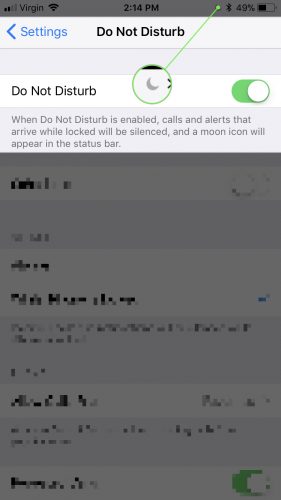
ຖ້າທ່ານຕ້ອງການເຈາະເລິກເຂົ້າໄປໃນ Do Do ລົບກວນແລະຕັ້ງຕາຕະລາງ ກຳ ນົດອັດຕະໂນມັດ, ຍົກຕົວຢ່າງ, ໄປຫາ ການຕັ້ງຄ່າ -> ຢ່າລົບກວນ ເພື່ອເບິ່ງຕົວເລືອກທັງ ໝົດ ທີ່ມີໃຫ້ທ່ານ.
ຂ້ອຍຈະປິດແນວໃດຢ່າລົບກວນ?
ນັບຕັ້ງແຕ່ Apple ປ່ອຍ iOS 7, ມັນງ່າຍທີ່ຈະເປີດແລະປິດ Do Not Disturb. ເລື່ອນຂຶ້ນຈາກດ້ານລຸ່ມຂອງ ໜ້າ ຈໍ iPhone ຂອງທ່ານເພື່ອເປີດສູນຄວບຄຸມ. ແຕະທີ່ໄອຄອນດວງເດືອນເພື່ອເປີດຫລືປິດລົບກວນ. ນັ້ນແມ່ນມັນ!
ນີ້ສາມາດແຕກຕ່າງກັນ ສຳ ລັບລຸ້ນ iOS ທີ່ແຕກຕ່າງກັນ. ຖ້າທ່ານມີ iPhone X ຫຼື ໃໝ່ ກວ່າ, ເປີດສູນຄວບຄຸມໂດຍການເລື່ອນລົງຈາກມຸມຂວາເທິງຂອງ ໜ້າ ຈໍເຮືອນ.
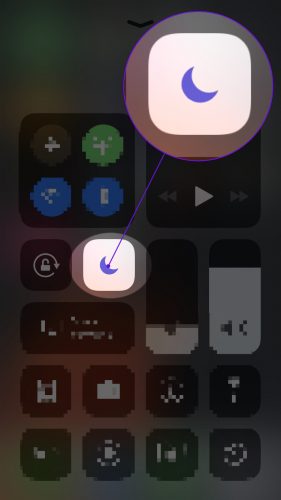
ທ່ານຍັງສາມາດປິດ Do Not Disturb ໂດຍການໄປທີ່ ການຕັ້ງຄ່າ -> ຢ່າລົບກວນ ແລະປິດປິດຢູ່ຕໍ່ໄປ ຫ້າມລົບກວນ . ທ່ານຈະຮູ້ວ່າຢ່າລົບກວນຖືກປິດໃນເວລາທີ່ປຸ່ມປ່ຽນເປັນສີຂາວ.
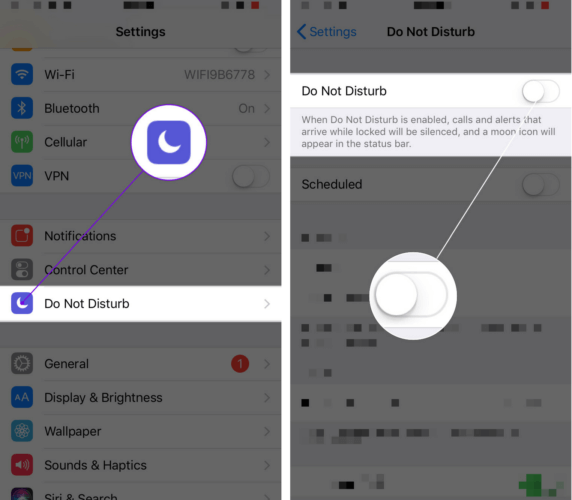
ປິດ“ ສຽງທີ່ບໍ່ຮູ້ຈັກຜູ້ໂທ”
ເຫດຜົນ ໜຶ່ງ ທີ່ເຮັດໃຫ້ທ່ານມີປັນຫາກ່ຽວກັບສຽງດັງຂອງ iPhone ອາດແມ່ນຍ້ອນທ່ານ ຂັດຂວາງຜູ້ໂທທີ່ບໍ່ຮູ້ຈັກ ຄຸນນະສົມບັດຈະຖືກເປີດ. ຄຸນລັກສະນະນີ້ແມ່ນດີເລີດ ສຳ ລັບຢຸດ telemarketers ແລະ robocalls ໃນການຕິດຕາມຂອງພວກເຂົາ, ແຕ່ໂຊກບໍ່ດີມັນຍັງກັ່ນຕອງບາງຄົນທີ່ທ່ານຕ້ອງການຢາກລົມ ນຳ.
ເພື່ອປິດສິ່ງນີ້, ໃຫ້ຂ້າມໄປຫາ ການຕັ້ງຄ່າ -> ໂທລະສັບ ແລະຫຼັງຈາກນັ້ນປິດ ສຽງທີ່ບໍ່ຮູ້ຈັກຜູ້ໂທ. ເມື່ອທ່ານເຮັດສິ່ງນັ້ນແລ້ວ, ໂທລະສັບຂອງທ່ານຄວນຈະໂທອອກໄດ້ອີກເມື່ອຜູ້ທີ່ບໍ່ຢູ່ໃນລາຍຊື່ຜູ້ຕິດຕໍ່ຂອງທ່ານພະຍາຍາມໂທຫາທ່ານ.
ຈະເປັນແນວໃດຖ້າ iPhone ຂອງຂ້ອຍ ຍັງ ຈະບໍ່ຮ້ອງ?
ຂ້ອຍໄດ້ຮັບ ຄຳ ເຫັນຈາກຜູ້ອ່ານທີ່ໄດ້ຮັບ ຄຳ ແນະ ນຳ ທັງ ໝົດ ແລະ iPhone ຂອງພວກເຂົາຍັງບໍ່ດັງ. ຖ້າທ່ານເຮັດມັນຢູ່ໄກໆແລະ iPhone ຂອງທ່ານບໍ່ດັງ, ທ່ານອາດຈະມີບັນຫາເລື່ອງຮາດແວ.
ໂທລະສັບບອກວ່າຫູຟັງຢູ່ໃນເວລາທີ່ມັນບໍ່ແມ່ນ iphone
ເລື້ອຍໆ, ໃນເວລາທີ່ gunk ຫຼືແຫຼວເຂົ້າໄປໃນພອດ ໜຶ່ງ (ຄືກັບຊ່ອງສຽບຫູຟັງຫລືສາຍເຊື່ອມຕໍ່ຟ້າຜ່າ / dock), iPhone ຂອງທ່ານ ຄິດ ມີບາງສິ່ງບາງຢ່າງຕິດຢູ່ໃນມັນ, ໃນຄວາມເປັນຈິງແລ້ວມັນບໍ່ມີ. ບົດຂຽນຂອງຂ້ອຍກ່ຽວກັບ ວິທີການແກ້ໄຂ iPhone ທີ່ຕິດຢູ່ໃນໂຫມດຫູຟັງ ອະທິບາຍເຫດຜົນທີ່ເກີດຂື້ນແລະວິທີການແກ້ໄຂບັນຫາ.
ມັນເປັນການຖ່າຍພາບຍາວ, ແຕ່ວ່າທ່ານສາມາດໃຊ້ແປງຖູແຂ້ວ (ຫລືຖູແຂ້ວທີ່ທ່ານບໍ່ເຄີຍໃຊ້ມາກ່ອນ) ແລະພະຍາຍາມຖູປືນອອກຈາກຊ່ອງສຽບຫູຟັງຂອງທ່ານຫຼືພອດເຊື່ອມຕໍ່ຟ້າຜ່າ / dock. ແປງຕ້ານອະນຸມູນອິດສະລະແມ່ນມີປະໂຫຍດຕໍ່ການ ທຳ ຄວາມສະອາດເຄື່ອງໃຊ້ໄຟຟ້າທຸກຊະນິດ, ແລະທ່ານກໍ່ສາມາດເຮັດໄດ້ ເກັບ 3 ຊອງໃສ່ Amazon ໃນລາຄາຕໍ່າກວ່າ 5 ໂດລາ.
ຖ້າທ່ານປະສົບຜົນ ສຳ ເລັດ, ບັນຫາຄວນແກ້ໄຂດ້ວຍຕົວເອງ. ແຕ່ໂຊກບໍ່ດີ, ສ່ວນໃຫຍ່ແລ້ວເວລາຄວາມເສຍຫາຍໄດ້ເຮັດແລ້ວ. ບາງສິ່ງບາງຢ່າງໄດ້ຂາດທາງໃນຂອງ iPhone ຂອງທ່ານ, ດັ່ງນັ້ນວິທີການແກ້ໄຂພຽງແຕ່ແມ່ນການໄປຢ້ຽມຢາມ Apple Store ໃນທ້ອງຖິ່ນຂອງທ່ານຫຼືໃຊ້ຕົວເລືອກທາງໄປສະນີທີ່ ເວັບໄຊທ໌ສະ ໜັບ ສະ ໜູນ ຂອງ Apple ການສ້ອມແປງ iPhone ຂອງທ່ານ.
ການສ້ອມແປງ Apple Store ສາມາດມີລາຄາແພງ. ຖ້າທ່ານ ກຳ ລັງຊອກຫາທາງເລືອກທີ່ລາຄາບໍ່ແພງ, ຂ້ອຍຂໍແນະ ນຳ ກຳ ມະຈອນ , ບໍລິສັດສ້ອມແປງທີ່ຈະສົ່ງນັກວິຊາການທີ່ໄດ້ຮັບການຢັ້ງຢືນ ໃຫ້ເຈົ້າ ຜູ້ທີ່ສາມາດພົບທ່ານແລະແກ້ໄຂ iPhone ຂອງທ່ານພາຍໃນຫນຶ່ງຊົ່ວໂມງ.
ດຽວນີ້ອາດຈະເປັນຊ່ວງເວລາທີ່ດີໃນການຍົກລະດັບ iPhone ຂອງທ່ານ. ການສ້ອມແປງສາມາດມີລາຄາແພງ, ໂດຍສະເພາະຖ້າມີຫລາຍສິ່ງຫລາຍຢ່າງຜິດກັບ iPhone ຂອງທ່ານ. ແທນທີ່ຈະໃຊ້ຈ່າຍຫຼາຍຮ້ອຍໂດລາໃນການສ້ອມແປງ, ທ່ານສາມາດໃຊ້ເງິນນັ້ນເພື່ອຊື້ໂທລະສັບ ໃໝ່. ກວດເບິ່ງ UpPhone's ເຄື່ອງມືປຽບທຽບໂທລະສັບມືຖື ຊອກຫາສິ່ງດີໆໃນ iPhone ລຸ້ນ ໃໝ່!
ຫໍ່ມັນຂຶ້ນ
ຢ່າລົບກວນແມ່ນ ໜຶ່ງ ໃນບັນດາຄຸນລັກສະນະທີ່ດີທີ່ເກີດຂື້ນໃນມືຖ້າທ່ານຮູ້ວິທີໃຊ້ມັນ, ແຕ່ມັນອາດຈະເປັນສິ່ງທີ່ ໜ້າ ເສົ້າໃຈຖ້າທ່ານບໍ່ໃຊ້. ເຖິງນາງມາທາແລະທຸກຄົນຜູ້ອື່ນທີ່ໄດ້ພາດໂອກາດໂທທີ່ ສຳ ຄັນຫຼືຮ້ອງວ່າ 'iPhone ຂອງຂ້ອຍຈະບໍ່ດັງ!' ຢູ່ຜູ້ເບິ່ງແຍງທີ່ບໍລິສຸດ, ຂ້ອຍຫວັງວ່າບົດຂຽນນີ້ຈະຊ່ວຍເຈົ້າແກ້ໄຂບັນຫາ iPhone ທີ່ງຽບສະຫງົບຂອງເຈົ້າ. ຖ້າທ່ານມີ ຄຳ ຖາມຕິດຕາມຫຼືປະສົບການອື່ນໆທີ່ຈະແບ່ງປັນ, ໃຫ້ຂຽນລົງໃນສ່ວນ ຄຳ ເຫັນຂ້າງລຸ່ມນີ້. ຂ້ອຍຫວັງວ່າຈະໄດ້ຍິນຂ່າວຈາກເຈົ້າ!
ດີທີ່ສຸດ,
David P.